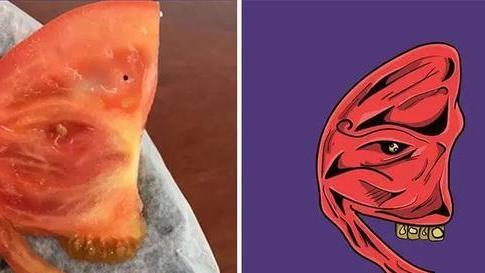使用AdobePhotoshopCS5软件进行演示,电脑系统为Windows7旗舰版;
在工作中经常会需要把一个文件上的公章移动另一个文件上 , 这就需要把原来的公章抠出来,这时就需要用到PS,接下来给大家分享一下图片上的章怎么抠出来;
【图片上的章怎么抠出来 图片里的印章怎么抠出来】首先选中要处理的图片,右键单击选择【打开方式】,选择用PS打开,按住【Alt】键,同时滚动鼠标的滚轮放大图片,点击工具栏中的魔棒工具,用魔棒在章上选取红色;
如果选取的红色范围不合适,可以在选项栏上调整容差大小,容差值调大 , 魔棒选中颜色范围的变大,容差值调小,魔棒选中颜色范围的变小,接下来单击右键选择【选取相似】,章全部选出来之后,按【Ctrl+J】复制一层,然后再把背景层去掉 , 红章就抠出来了;
这时的章是可以随意移动的 , 如果需要把抠出来的红章放在一个新的页面上 , 我们可以按【Ctrl+N】新建一个页面,按住鼠标左键将红章拖至新的页面上,最后将红章放到合适的位置即可 。